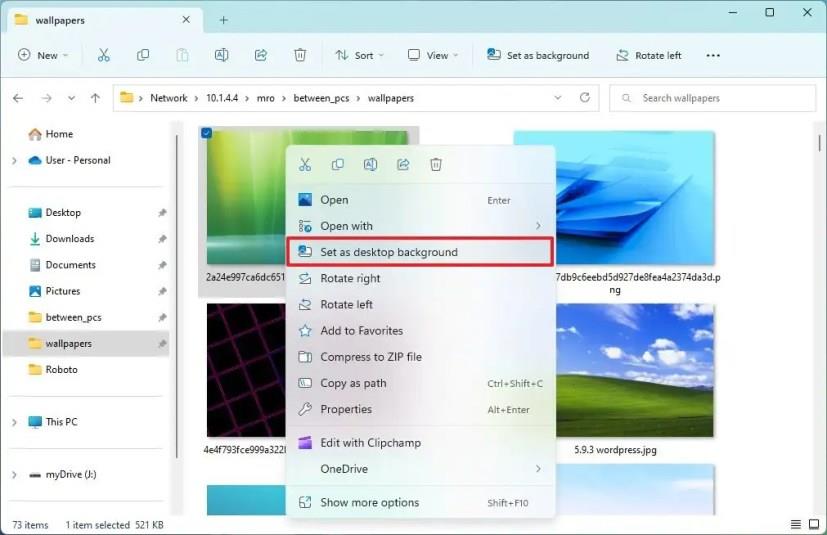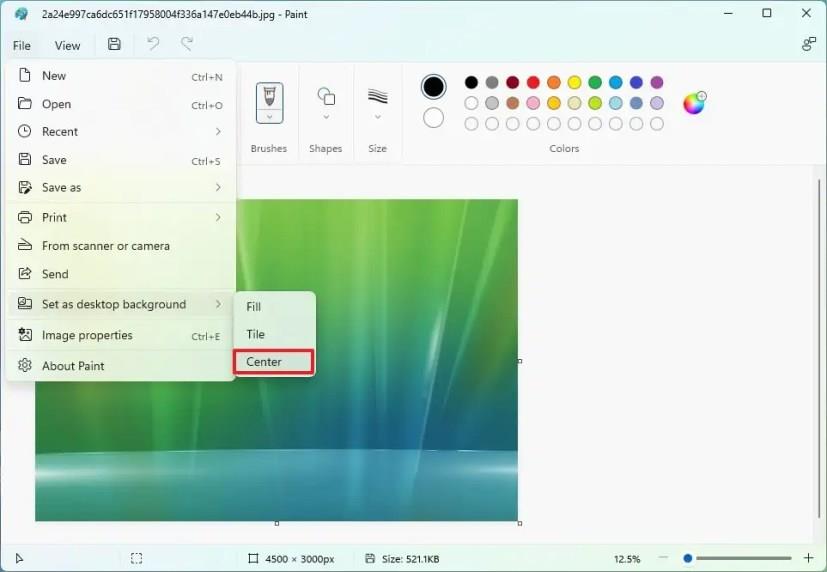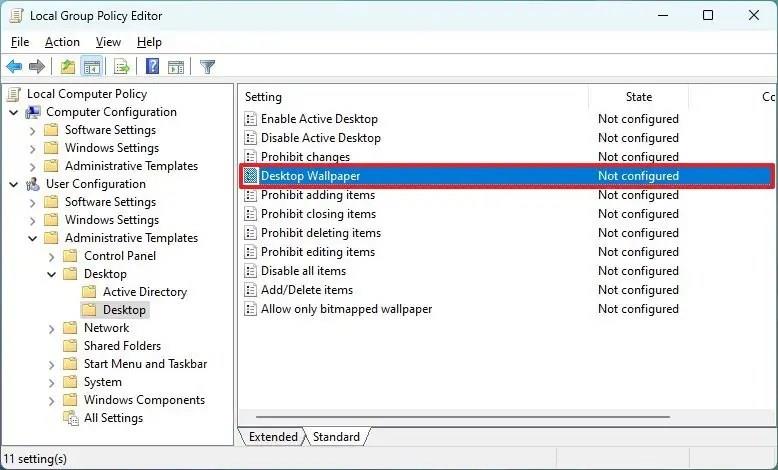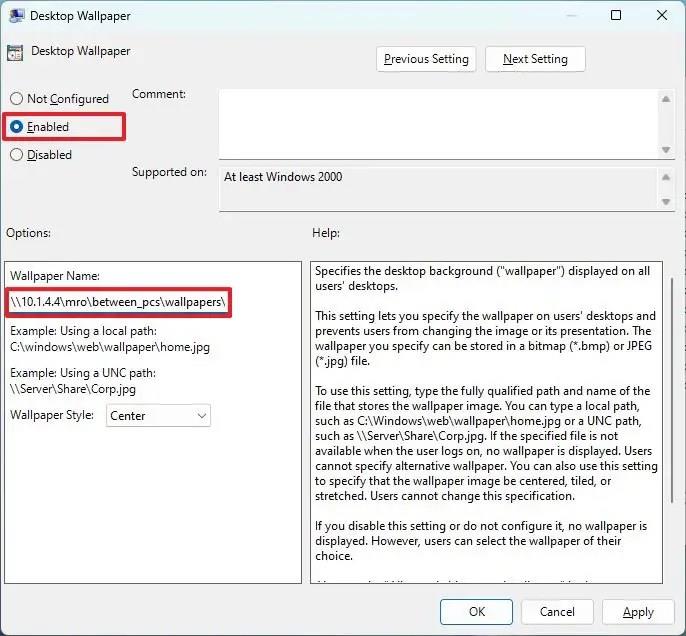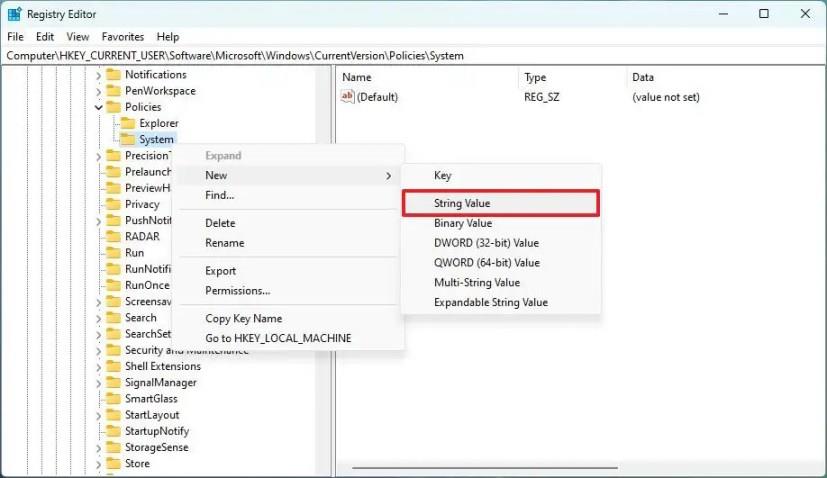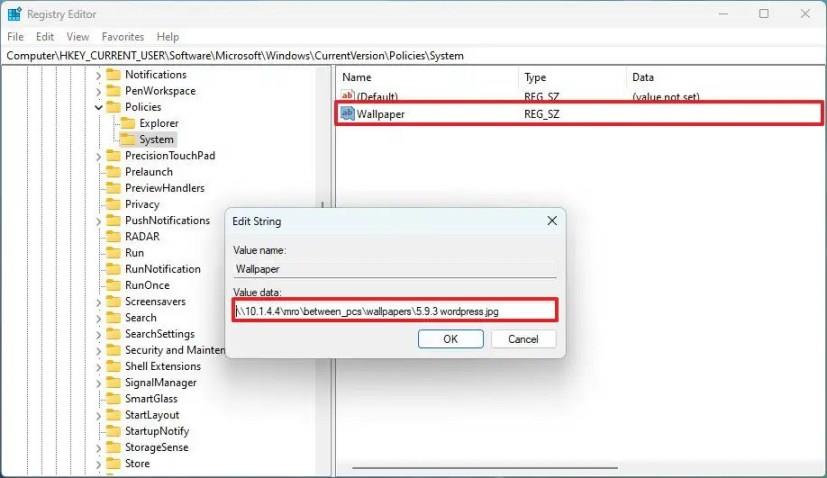Bien que vous puissiez utiliser un appareil exécutant une version de Windows 11 qui n'est pas activée, vous avez certaines limitations, notamment la possibilité de modifier le fond d'écran du bureau à partir de l'application Paramètres.
Si vous avez une version non activée de Windows 11, il existe plusieurs solutions de contournement pour définir l'image de votre choix comme arrière-plan du bureau.
Bien qu'il s'agisse d'une tâche facile, l'activation de votre copie est toujours recommandée pour déverrouiller toutes les fonctionnalités et rester pris en charge. Ces instructions vous montreront comment procéder si vous ne connaissez pas le processus.
Ce guide vous apprendra comment changer le fond d'écran du bureau lorsque les paramètres sont grisés sur Windows 11. (Ces instructions devraient également fonctionner sur Windows 10. )
Changer le fond d'écran sans activation à l'aide de l'explorateur de fichiers sous Windows 11
Pour changer le fond d'écran sur Windows 11 sans activation, procédez comme suit :
-
Ouvrez l' Explorateur de fichiers sur Windows 11.
-
Ouvrez le dossier contenant l'image que vous souhaitez définir.
-
Faites un clic droit sur l'image et sélectionnez l' option "Définir comme arrière-plan du bureau" .
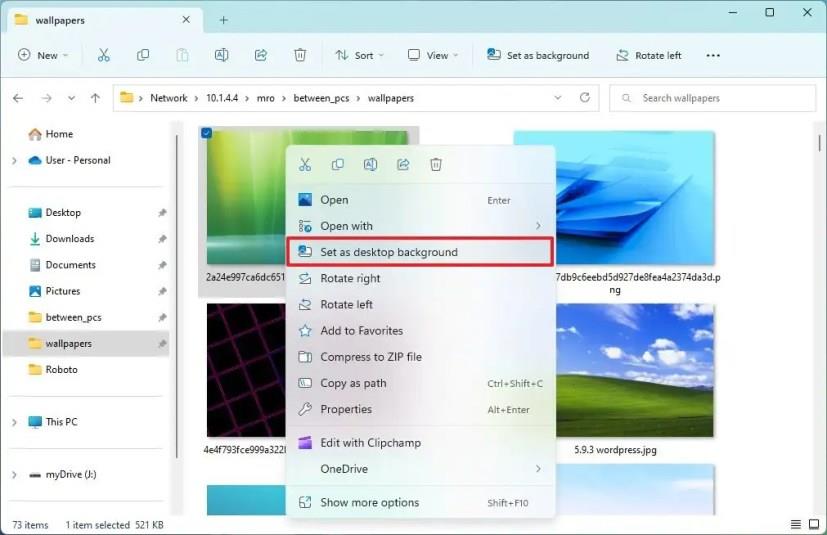
-
(Facultatif) Sélectionnez plusieurs images et sélectionnez l' option Définir comme fond d'écran pour utiliser un diaporama.
Alternativement, l'option "Définir comme arrière-plan" apparaîtra dans la barre de commandes lors de la sélection d'une image.
Changer le fond d'écran sans activation à l'aide de Photos sur Windows 11
Pour définir un fond d'écran différent sur Windows 11 sans activation, procédez comme suit :
-
Ouvrez Photos .
-
Ouvrez l'image pour la placer sur le bureau.
-
Cliquez avec le bouton droit sur l'image, sélectionnez Définir comme et choisissez l' option Arrière -plan.
Une fois que vous avez terminé les étapes, l'arrière-plan du bureau doit afficher le nouveau fond d'écran.
Changer le fond d'écran sans activation à l'aide de Paint sur Windows 11
Pour changer le fond d'écran d'une copie non activée de Windows 11 dans Paint, procédez comme suit :
-
Ouvrez Peinture .
-
Cliquez sur Fichier et sélectionnez l' option Ouvrir .
-
Sélectionnez l'image à définir comme arrière-plan.
-
Cliquez sur le bouton Ouvrir .
-
Cliquez sur Fichier , sélectionnez le sous-menu Définir comme arrière-plan du bureau et choisissez l'option d'ajustement (remplissage, mosaïque ou centre).
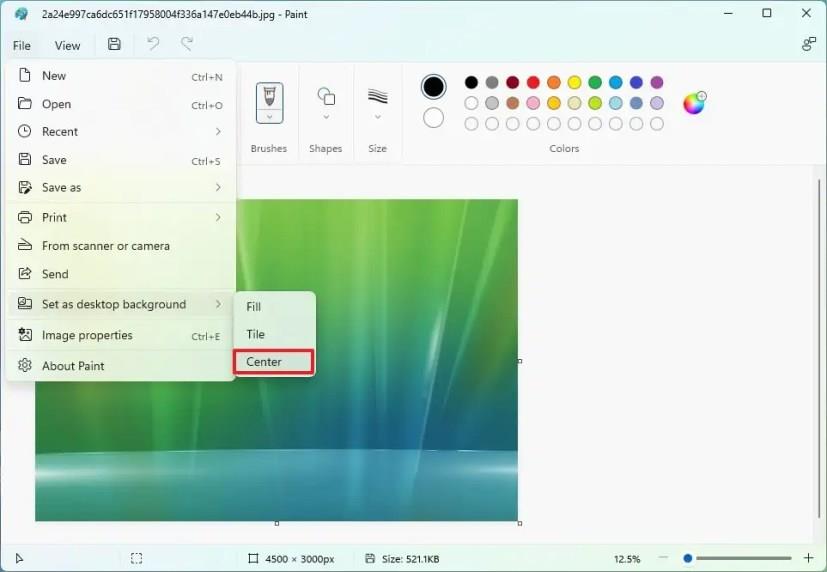
Après avoir terminé les étapes, l'image apparaîtra sur le bureau.
Changer le fond d'écran sans activation à l'aide de la stratégie de groupe sur Windows 11
Pour modifier l'image d'arrière-plan du bureau sur Windows 11 Pro sans activation via la stratégie de groupe, procédez comme suit :
-
Ouvrez Démarrer .
-
Recherchez gpedit et cliquez sur le premier résultat pour ouvrir l' application Éditeur de stratégie de groupe .
-
Accédez au chemin suivant : Configuration utilisateur > Modèles d'administration > Bureau > Bureau
-
Double-cliquez sur la politique Fond d' écran du bureau sur le côté droit.
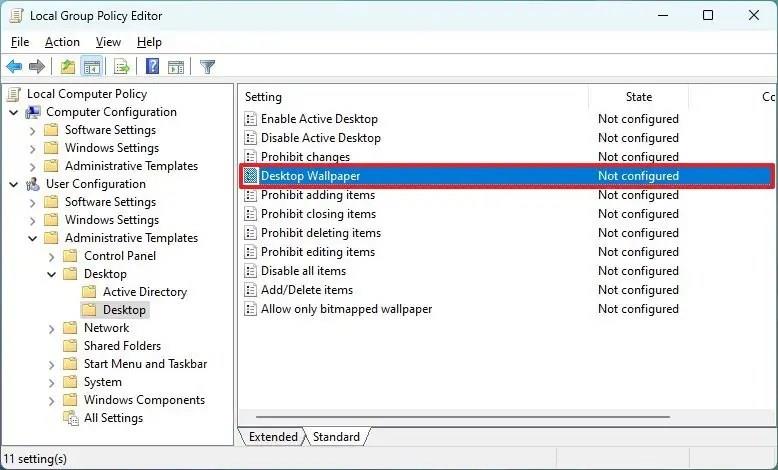
-
Sélectionnez l' option Activé .
-
Sous le paramètre "Nom du papier peint", spécifiez le chemin d'accès au fichier image à définir comme arrière-plan.
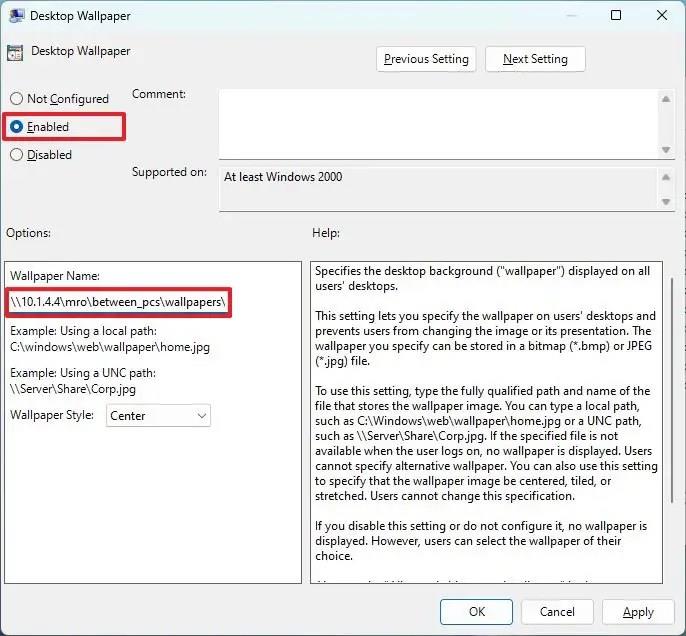
-
(Facultatif) Utilisez le paramètre Style Windows pour choisir l'option d'ajustement (remplissage, mosaïque ou centre).
-
Cliquez sur le bouton Appliquer .
-
Cliquez sur le bouton OK .
Une fois les étapes terminées, vous devrez peut-être redémarrer l'ordinateur pour appliquer les paramètres.
Changer le fond d'écran sans activation à l'aide du registre sous Windows 11
Pour modifier l'arrière-plan du bureau de Windows 11 via le registre sans activation, procédez comme suit :
Avertissement : Il est crucial de noter que la modification du registre peut entraîner de graves problèmes s'il n'est pas utilisé correctement. Il est supposé que vous savez ce que vous faites et que vous avez créé une sauvegarde complète de votre système avant de continuer.
-
Ouvrez Démarrer .
-
Recherchez regedit et cliquez sur le premier résultat pour ouvrir le Registre .
-
Accédez au chemin suivant :
HKEY_CURRENT_USER\SOFTWARE\Microsoft\Windows\CurrentVersion\Policies
-
Cliquez avec le bouton droit sur la clé Politiques , sélectionnez le sous- menu Nouveau et choisissez l' option Clé .
-
Nommez la clé Système et appuyez sur Entrée .
-
Cliquez avec le bouton droit sur la clé nouvellement créée, sélectionnez le sous- menu Nouveau et choisissez l' option Valeur de chaîne .
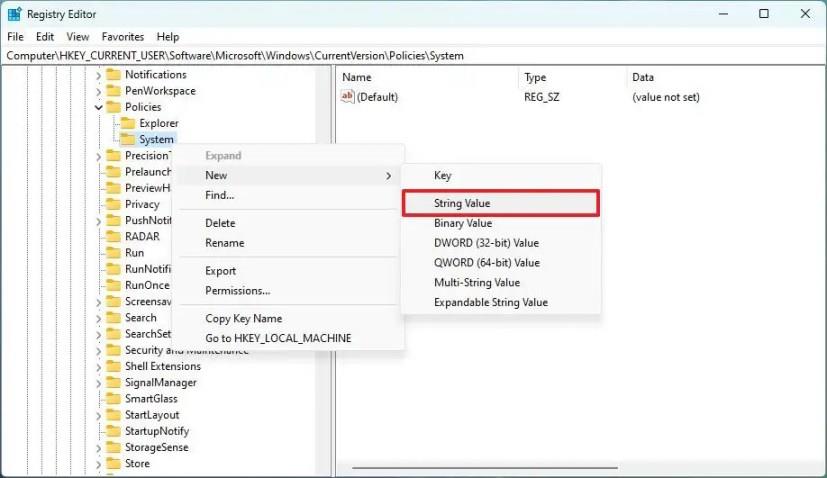
-
Nommez la touche Fond d' écran et appuyez sur Entrée .
-
Double-cliquez sur la clé nouvellement créée.
-
Spécifiez le chemin d'accès au fichier image à définir comme arrière-plan du bureau sous Windows 11.
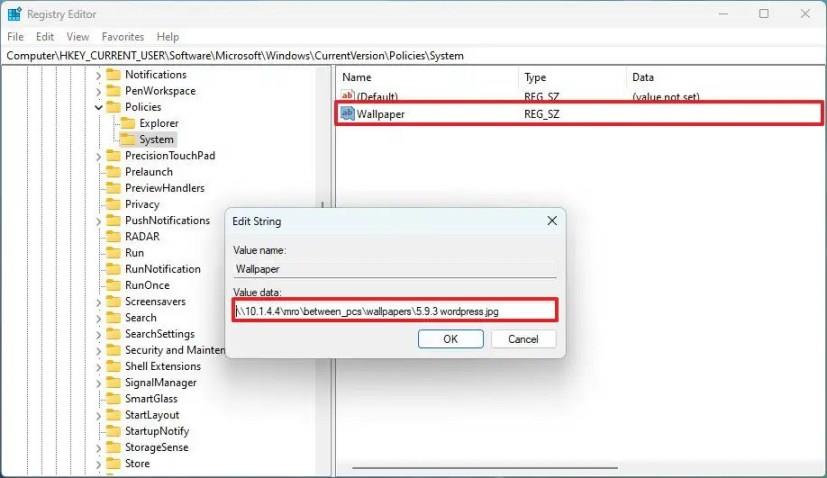
-
Cliquez sur le bouton OK .
Après avoir terminé les étapes, vous devrez peut-être redémarrer l'ordinateur pour appliquer le fond d'écran personnalisé sur un appareil Windows 11 sans activation.
Si vous souhaitez supprimer la configuration, vous pouvez utiliser les instructions, mais à l'étape n ° 5 , cliquez avec le bouton droit sur la clé système et sélectionnez l' option Supprimer .